วิธีปิด/เปิดใช้งานแท็บตัวเลือกอินเทอร์เน็ตใน IE
ในฐานะที่เป็นคนไอที ฉันมักจะประสบปัญหาเมื่อผู้ใช้ที่ไม่ได้รับการฝึกฝนปรับการตั้งค่าการเชื่อมต่ออินเทอร์เน็ต ของตน (Internet)พวกเขามักจะทำผิดพลาดที่ไหนสักแห่งและบางครั้งวิธีแก้ไขคือเพียงแค่เก็บไว้ให้ห่างจาก กล่องโต้ตอบ ตัวเลือกอินเทอร์เน็ต(Internet Options)ทั้งหมด
ฉันได้ทำงานในบริษัทหลายแห่งที่ซ่อนแท็บ Internet Options ใน Internet Explorer(hide the Internet Options tab in Internet Explorer)เพื่อไม่ให้ผู้ใช้เปลี่ยนตัวเลือก ซึ่งสมเหตุสมผลเนื่องจากผู้ดูแลระบบเครือข่ายเท่านั้นที่ควรเข้าถึงตัวเลือกเหล่านี้
ในสภาพแวดล้อมที่มีการควบคุม บริษัทมักจะอนุญาตให้ใช้เบราว์เซอร์ประเภทเดียวเท่านั้น เช่นInternet Explorerและบริษัทเหล่านั้นมักจะไม่อนุญาตให้พนักงานเปลี่ยนตัวเลือก(Options)อินเทอร์เน็ต(Internet) เช่น ค่าเริ่มต้นของโฮมเพจและพร็อกซีเซิร์ฟเวอร์
ด้านล่างนี้(Below)คือหน้าต่างInternet Options ทั่วไป:(Options)

มีหลายวิธีในการปิดใช้งาน แท็บ ตัวเลือก(Options)อินเทอร์เน็ต(Internet) ใน IE และฉันจะอธิบายวิธีการต่างๆ ในโพสต์นี้ วิธีแรกใช้Group Policyแต่จะใช้ได้ก็ต่อเมื่อคุณมีWindowsรุ่นProหรือUltimate หากคุณกำลังใช้งานHomeหรือHome Premiumให้ข้ามไปที่ส่วนรีจิสทรี
ปิดใช้งานตัวเลือก(Options)อินเทอร์เน็ต(Internet) ใน IE ผ่านนโยบายกลุ่ม(Group Policy)
หากต้องการปิดใช้งานแท็บใด ๆ ใน หน้าต่าง Internet Optionsให้ทำตามขั้นตอนเหล่านี้ด้านล่าง:
ขั้นตอนที่ 1( Step 1) : คลิก เริ่ม และพิมพ์GPEDIT.MSCในแถบค้นหา แล้วกด Enter เพื่อเปิดหน้าต่างตัวแก้ไขนโยบายกลุ่ม(Group Policy)

ขั้นตอนที่ 2(Step 2) : ใน หน้าต่างตัวแก้ไข Local Group Policyให้ขยายUser Configuration > Administrative Templates > Windows Components > Internet Explorer จากนั้นคลิกที่Internet Control Panel(Internet Control Panel)

ขั้นตอนที่ 3(Step 3) : ในบานหน้าต่างด้านขวาของหน้าต่าง ให้ดับเบิลคลิกที่รายการที่คุณต้องการปิดใช้งาน ตัวอย่างเช่น หากต้องการปิดใช้งาน แท็บ Advancedให้ดับเบิลคลิกที่ตัวเลือกDisable the Advanced page
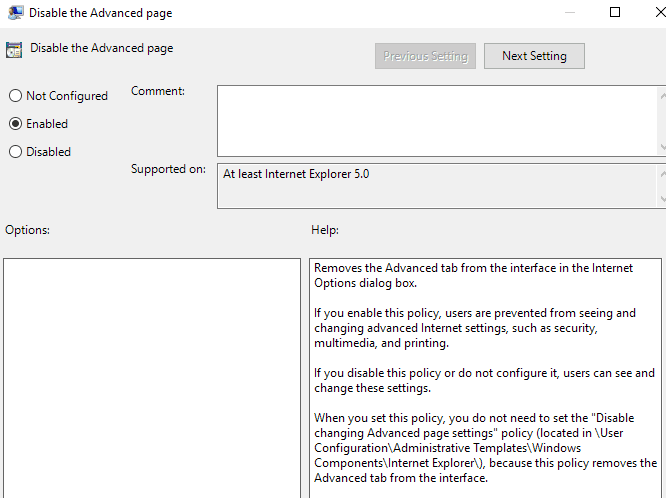
ขั้นตอนที่ 4(Step 4) : ในหน้าต่างคุณสมบัติ ให้คลิกที่ ตัวเลือก Enabledแล้วคลิกOK แท็บขั้นสูงในหน้าต่างตัว(Advanced)เลือก(Options)อินเทอร์เน็ต(Internet) จะถูกปิดใช้งานและนำออก
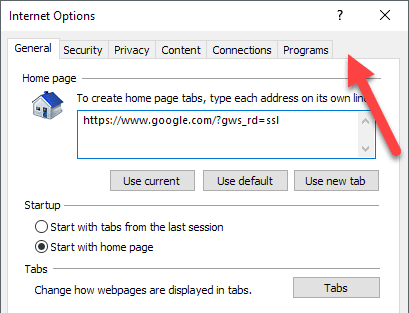
ขั้นตอนที่ 5(Step 5) : ทำตามขั้นตอนก่อนหน้าเพื่อปิดใช้งานรายการอื่นๆ ในหน้าต่างตัวเลือก(Options)อินเทอร์เน็ต (Internet) หากต้องการเปิดใช้งานรายการ เพียงเลือกตัวเลือกNot Configure d ในหน้าต่างคุณสมบัติ แล้วคลิกOK
ที่นั่นคุณมีมัน! สำหรับผู้ใช้คอมพิวเตอร์ที่ไม่ค่อยเข้าใจเกี่ยวกับGPEDITก็ควรกีดกันไม่ให้เปลี่ยนการตั้งค่าขั้นสูงใน IE
ปิดใช้งาน ตัวเลือก(Options) IE ผ่านRegistry Editor
วิธีที่สองในการปิดใช้งานแท็บในตัวเลือก IE คือการใช้ตัวแก้ไขรีจิสทรี สิ่งนี้ซับซ้อนกว่าเล็กน้อย แต่เป็นตัวเลือกเดียวถ้าคุณไม่สามารถเข้าถึงตัวแก้ไขนโยบายกลุ่ม
คุณสามารถเปิดตัวแก้ไขรีจิสทรีได้โดยคลิกที่เริ่มและ(Start)พิมพ์regedit ให้ไปที่คีย์ต่อไปนี้:
HKEY_CURRENT_USER\Software\Policies\Microsoft
โปรดทราบว่าหากคุณต้องการปิดใช้งานตัวเลือกนี้สำหรับผู้ใช้ทั้งหมดบนพีซี ให้ไปที่คีย์เดียวกัน แต่อยู่ภายใต้HKEY_LOCAL_MACHINE
หากไม่มีคีย์ที่เรียกว่าInternet Explorerภายใต้Microsoftคุณจะต้องสร้างด้วยตนเอง เพียง(Just)คลิกขวาที่Microsoftแล้วเลือกNew – Key ณ จุดนี้มีสองตัวเลือก หากคุณต้องการปิดใช้งานกล่องโต้ตอบตัวเลือก(Options)อินเทอร์เน็ต ทั้งหมด คุณสามารถสร้างคีย์อื่นภายใต้ (Internet) Internet Explorerที่เรียกว่าการจำกัด(Restrictions)

สุดท้าย คุณจะต้องสร้างค่า DWORD(DWORD) ใหม่ ในบานหน้าต่างด้านขวาภายในRestrictionsที่เรียกว่าNoBrowserOptions ให้ค่านั้นเป็น 1 และรีสตาร์ทInternet Explorer (Internet Explorer)หากคุณพยายามไปที่Internet Optionsจะมีข้อความแสดงข้อผิดพลาด

หากคุณไม่ต้องการปิดใช้งานกล่องโต้ตอบทั้งหมด แต่มีเพียงไม่กี่แท็บ คุณควรสร้างคีย์ใหม่ที่เรียกว่าControl Panelภายใต้MicrosoftแทนRestrictions ภายใน(Inside)นั้น คุณจะสร้าง รายการ DWORDที่สอดคล้องกับแท็บต่างๆ:
AdvancedTab ConnectionsTab ContentTab GeneralTab PrivacyTab ProgramsTab SecurityTab

ดังที่คุณเห็นด้านบน ฉันได้สร้างคีย์Control Panel ภายใต้ (Control Panel)Internet Explorerแล้วสร้าง รายการ DWORDในบานหน้าต่างด้านขวาที่เรียกว่าAdvancedTabโดยมีค่าทศนิยมเท่ากับ 1 ซึ่งจะเป็นการลบเฉพาะแท็บขั้นสูงจากหน้าต่างตัวเลือก IE
หวังว่าวิธีการเหล่านี้จะช่วยให้คุณสามารถควบคุมการ ตั้งค่าขั้นสูงของ Internet Explorerในสภาพแวดล้อมของคุณได้ หากคุณมีปัญหา โปรดแสดงความคิดเห็นและเราจะพยายามช่วยเหลือ สนุก!
Related posts
วิธีบันทึกแท็บในเบราว์เซอร์ Chrome
เปลี่ยนหรือลบส่วนหัวและส่วนท้ายเมื่อพิมพ์ใน Internet Explorer หรือ Edge
ดู สำรองข้อมูล และลบรหัสผ่านที่บันทึกไว้ใน Internet Explorer
วิธีบล็อก Internet Explorer ไม่ให้เข้าถึงอินเทอร์เน็ต
วิธีเปิดใช้งานโหมด Internet Explorer ใน Edge บน Windows 10/11
บล็อกการดาวน์โหลดไฟล์ใน Internet Explorer
วิธีสร้างแล็ปท็อปของคุณเอง
วิธีการบินโดรนสำหรับผู้เริ่มต้นทั้งหมด
ปิดใช้งาน Meta Refresh ใน Internet Explorer
การใช้เว็บอินเตอร์เฟสการส่ง
สร้างแอป Gmail บนเดสก์ท็อปด้วยไคลเอนต์อีเมล 3 ตัวนี้
ปิดใช้งานหรือปิด InPrivate Browsing ใน Internet Explorer และ Microsoft Edge
วิธีการกู้คืนแท็บที่ปิดในเว็บเบราว์เซอร์ใด ๆ
วิธีรับอินเทอร์เน็ตที่เร็วขึ้นโดยไม่ต้องจ่ายเงิน
วิธีเปิดไฟล์ DDS ใน Windows 10
วิธีเปิดไฟล์ที่ถูกล็อคเมื่อมีโปรแกรมอื่นใช้งานอยู่
Internet Explorer 9 - แสดงแท็บในแถวแยก
รีวิวหนังสือ - คู่มือ How-To Geek สำหรับ Windows 8
วิธีการใช้รหัสผ่านป้องกัน PDF เพื่อให้ปลอดภัย
วิธีใช้ Chromebook เป็นจอภาพที่สอง
